U盘直接进行操作没有复制到电脑上,就是编辑文件,不是看电影什么的,会不会有什么影响你好 编辑文件的话,如果你编辑完成后点了保存,那么你的源文件就是你编辑之后的文件,如果你编辑
组装机在重装系统后开不起机了
新装电脑,开机没反应是怎么回事?
一、确认电源
a. 确认电源线的连接,插座是否如下图所示插好。如果延长线上有主电源开关,请确保它是开着的状态。若依旧不能开机,可以尝试更换电源延长线和插座

b. 确保电源供应器背面的电源开关已打开,如下图:
c. 确认插入主板的ATX电源接口是否插入正确。有些主板可能包含8-pin EATX12V_1,4-pin EATX12V_2和24-pin EATXPWR,为了主板能提供更好的稳定性,建议三个接口都连接到电源供应器(如下图片的型号是PRIME Z490M-PLUS)
d. 尝试更换已知正常的电源供应器。
二、确认CPU
1. 确保cpu和主板是兼容的。
b. 若显示线是接板载显示输出,请先到CPU厂商Intel或AMD的官网确认,您安装的CPU是否支持板载显示输出
c. 若确认CPU支持板载显示输出,但依旧开机无显示,请尝试重新安装CPU,并检查CPU pin脚或CPU插槽是否有如下所示的脏污。若有,请清除再尝试

d. 检查CPU pin脚是否有损坏。若是,请更换一个已知没有问题的CPU
三、确认内存
a. 重新安装内存,确认内存是否如下图所示完全插入

b. 如果同时安装两个或两个以上内存无法开启,尝试确认先接一个内存是否可以开启,再依次接上其余内存,排除有问题的内存
c. 请尝试更换官网内存支援清单中的一组内存
d. 根据主板用户手册中[内存建议设置]尝试:
(举例: PRIME Z390-A)

四、确认显卡
若主板接入的独立显卡无显示输出,请按照如下步骤排查并确认
a. 请尝试重新插拔并安装显卡,确认显示线有正确接到显示输出口
b. 请尝试从主板的板载显示输出(如果CPU无板载显示输出功能,请忽略这个步骤)。断电后,先移除独立显卡,将显示器连接线连接到板载显示输出接口,如下图绿色框位置。若接入板载显示输出口有显示,这表示独立显卡有问题,请更换一个已知没有问题的显卡

(注意:不同独立显卡的输出口可能根据不同系列和型号有所不同)
c. 若所接独立显卡有电源接口,确认电源接口是否有插入正确,如下图:

五、确认显示器
a. 先检查显示器是否有正常通电,查看显示器指示灯是否有正常亮起,确保显示器电源线正确连接。
可以尝试打开再关闭开关,注意显示器是否有反应,如果关闭再打开显示器,屏幕提示‘无信号’或者‘no signal’,表明显示器正常通电
b. 确认显示器端是否有把讯号线(VGA / DVI / HDMI / DisplayPort)接好-也确认连接线另一端己接牢在计算机的显示输出(显卡),尝试将显示输出线的2端重新插拔确认,并确定所有针脚均未弯曲
c. 确认显示器的显示输出设置是否正确,例如当前接入计算机的是HDMI接口,则显示器的显示输出需要选择为HDMI显示输出
d. 更换其他相同的连接线(VGA / DVI / HDMI / DisplayPort)再确认
e. 把显示器接在其他计算机上,确认显示器是否正常输出,排除显示器问题
六、最少外接设备测试开机
请按照如下说明移除所有的外接设备并再次确认。
a. 保留接在主板上的CPU, CPU散热风扇和一根内存。
b. 从主板上移除所有的USB设备和外接卡,包括鼠标,键盘,USB随身碟,固态硬盘,外接PCI-E卡等等。
c. 移除连接到主板上的所有线,包括网线,音频线,只留下显示线来确保显示。
d. 然后尝试开启计算机,如果可以正常开机,也许问题来源于被移除的外接设备或线材。逐一尝试插入外接设备或线材,直到你发现哪个外接设备或线材引起这个问题。
七、若依旧无显示输出,尝试断电后:清除CMOS
八、若您的主板支持华硕Q-LED功能, 还可以参考:华硕Q-LED故障排除
九、您还可以通过机箱接在主板上的蜂鸣器发出的声音,进行故障排除。
组装电脑开不了机,怎么办
电脑开不了机怎么办?笔记本电脑开不了机的原因?
电脑开不了机怎么办?笔记本电脑开不了机的原因?
笔记本电脑开不了机的原因很多,可能是最简单的没插好电源的问题,也可能是硬件损坏的问题,要根据自己的情况具体问题具体分析,耐心找到问题所在,才能解决问题。

第一步:首先根据具体情况分析,如果直接没有电源反应,则查看是否电源、接触不良、硬件等问题,转至第二步,如果是不能进入系统可能是操作系统或是软件问题转至第三步。
第二步:检查是否电源问题,首先看是否电源没插好或者插头有问题,如果用的是电池,那就插上电源再试一下。可以去找朋友或去电脑维修店、销售店找同型号的电源试一下。重插电源之后,再按开机键,如果还打不开,那就多按一会。如果换别人的电源能开机的话,那就是电源有问题,如果证明电源没有问题,那可能是硬件的原因,转至第五步。

第三步:进入最后一次正确配置进行调整,开机长按F8,进入高级选项页面,选择“最近一次的正确配置”,然后回车。如果能进入系统,可能是感染病毒、硬件驱动与系统不兼容、操作系统等问引起的。在进入系统之后,运行杀毒软件,查杀病毒,如果有病毒,杀毒后重启动电脑,假如还不正常,则可能是由设备驱动与程序不兼容引起的,删除显卡、网卡等驱动程序,删除驱动之后先重启一下,如果还有问题,那就转到下一步。

第四步:修复安装或重装系统,在BIOS中设置“光驱为第一启动设备”,然后插入系统盘,按R键进行“修复安装”。假如故障依旧,就在刚进入系统开始的时候,选择“一键gost还原系统”或者使用系统盘重装系统。

第五步:查看是否硬件问题,拆开笔记本查看是否硬件有松动情况,一般硬件没插好都会有报警声,长声不断响表示内存条未插紧、一长一短表示内存或主板有问题、一长两短表示显卡错误。如果笔记本内部灰尘太多,最好清理一下先。另外要注意是否因为新跟换的硬件造成的原因,如果换硬件之前正常,换了之后就不正常了,那就检查下是否兼容。如果这时还不能启动,那最好送修,专业人员会逐一排查你的硬件是否有问题。

注意事项:
开不了机可以有很多原因造成,在排查过程中不要烦躁,细心一点,如果自己对电脑不太懂,不要瞎修,以免造成更大的损坏,应及时找专业人员维修。
组装电脑WIN10系统换成WIN7后蓝屏开不了机?
首先你的启动设置肯定是有问题的。
你是双硬盘配置,一块机械硬盘,一块固态硬盘,而且电脑同时打开了UEFI和传统启动方式。
第二张照片,第一启动硬盘居然是机械硬盘,这个不合理,肯定是固态硬盘第一啊,要不装固态硬盘干啥。
先把固态硬盘改成第一看看能否启动,不行重装系统吧。

自己重新组装电脑主机后无法开机
1,如果按下主机开机键,电源灯也不亮或亮一下就灭了,先替换开关电源。 2,如果更换开关电源后,电源灯亮了,但还是无法启动,按下Num Lock键,Num Lock灯也不会亮,这样的情况一般是主板无法正常启动的。请关机,取出内存,清洁内存金手指,然后重新插入。 3,然后再检查显卡,清洁显卡的金手指,重新插入主板,再尝试开机,如果开机后键盘灯亮,按下Num Lock键,对应的灯也会亮,基本就是显卡的问题了。 4,如果还是黑屏,但换了别的显示器能显示正常,显示器损坏,需要维修。如果替换显示器后也一样,尝试替换显卡试试,如果替换显卡后正常,显卡损坏,需要维修或替换。 5,如果只是系统不能引导,出错或蓝电脑重装系统失败之后开不了机怎么办?
系统停止在启动界面、系统瘫痪、崩溃或者蓝屏的修复方法:
1、开机不断点击F8键,进入系统操作选单,选“最后一次正确配置”,重启电脑,看能否解决。
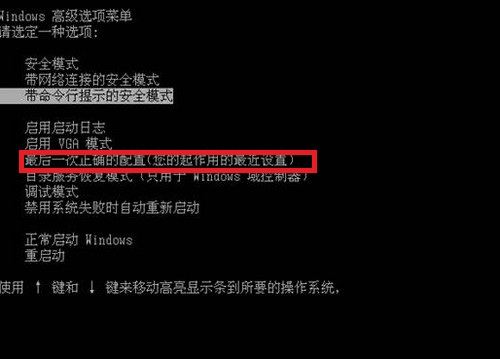
2、用系统安装光盘盘,放入光驱,重启电脑,进入光盘安装系统状态,等到启动界面闪过后,不要选安装系统,而是选修复系统,对目前系统进行修复(可能会运行很长时间,2-4小时都可能),耐心等待修复完成,看看是否能解决问题。
3、如以上2个方法都无效,只能再次重装系统。
相关文章
- 详细阅读
-
计算机中无符号数相减和标志寄存器详细阅读

标志寄存器中的OF和CF问题对于加减运算,CF就相当于是无符号加法是否最高位有进位OF就相当于是有符号数算出来的结果是否符合逻辑另外,AND指令会把CF,OF清零,MOV不影响CF,OF。所以
-
一个网络延长器,一个交换机,三根网线详细阅读

一个路由器怎么弄可以让两台电脑同时用一个宽带账号上网?将宽带在路由器登录,然后由电脑连接路由器即可多台电脑同时使用一个宽带账号上网。工具:路由器宽带账号电脑路由器设置
- 详细阅读
-
打印机之前还能用 但现在插入电详细阅读

打印机在电脑上测试没问题正常工作。连接到笔记本,一直提示USB无法识别,驱动都安装好了。怎么解决?一般来说usb是不需要另外安装驱动的,usb无法识别而打印机又确定没问题的话更
- 详细阅读
-
VR数据线插不进电脑的usb接口怎么详细阅读

USB连接线插不进怎么办1、USB口变形了,插不进去数据线; 2、数据线的USB一端被压编了,插不进去USB接口; 3、插数据线的时候插反了,上下颠倒自然插不进去; 4、错把1394接口当成了USB
-
专科计算机应用技术专业毕业的?平详细阅读

学了Ps 和Ai 可以找什么工作学了Ps 和Ai 可以从事以下工作:1、平面设计,主要是广告设计这一块。2、美工,主要是淘宝产品图及宣传图片这一方面。3、美工,主要是婚纱、艺术照片后
-
电脑经常蓝屏,怎么解决?详细阅读

电脑总是蓝屏,如何解决?一般来说,会造成蓝色画面错误的原因,可能会遇到以下四种状况1. 执行Windows更新后发生
2. 安装硬件后发生
3. 安装或更新软件(包含驱动软件/应用程序)后 -
电脑单机rpg游戏突然打不开!认真!求!详细阅读

玩RPG游戏,打不开,为什么?怎么解决?一、原因可能是文件丢失或者游戏安装不正确。二、解决办法:1、游戏文件丢失或损坏造成的无法启动游戏,可重新下载并安装游戏来解决;2、游戏需要



